- WOF ड्राइवर को विंडोज 10 में एक भ्रष्टाचार त्रुटि का सामना करना पड़ा, जो सिस्टम फाइलों के भ्रष्टाचार के कारण हो सकता है।
- कभी-कभी सिस्टम अपग्रेड आपको दूषित फ़ाइलों और इस त्रुटि संदेश को ठीक करने में मदद कर सकता है।
- इसके अलावा, अपने स्टोरेज डिवाइस की सेहत की जांच करें और सुनिश्चित करें कि यह ठीक से काम कर रहा है।
- अंतिम उपाय के रूप में, आप DISM. को ठीक कर सकते हैं त्रुटि 4448 wof ड्राइवर को भ्रष्टाचार का सामना करना पड़ा एक ताजा विंडोज इंस्टॉलेशन के साथ।
![WOF ड्राइवर को एक भ्रष्टाचार का सामना करना पड़ा [त्वरित सुधार]](/f/838da6addc26faba6b717a701a59006d.jpg)
- रेस्टोरो पीसी रिपेयर टूल डाउनलोड करें जो पेटेंट प्रौद्योगिकी के साथ आता है (पेटेंट उपलब्ध यहां).
- क्लिक स्कैन शुरू करें Windows समस्याएँ ढूँढ़ने के लिए जो PC समस्याओं का कारण हो सकती हैं।
- क्लिक सभी की मरम्मत आपके कंप्यूटर की सुरक्षा और प्रदर्शन को प्रभावित करने वाली समस्याओं को ठीक करने के लिए
- रेस्टोरो द्वारा डाउनलोड किया गया है 0 इस महीने पाठकों।
त्रुटि WOF ड्राइवर को भ्रष्टाचार का सामना करना पड़ा संपीड़ित फ़ाइल की संसाधन तालिका में तब होता है जब उपयोगकर्ता सिस्टम समस्याओं को ठीक करने के लिए DISM (परिनियोजन छवि सेवा और प्रबंधन) चलाने का प्रयास करता है।
हालाँकि, कभी-कभी दूषित सिस्टम ड्राइवर या विंडोज 10 सिस्टम फ़ाइलों के कारण, टूल सिस्टम को सुधारने में विफल हो सकता है जिसके परिणामस्वरूप यह त्रुटि संदेश आता है।
सौभाग्य से, आप कुछ समस्या निवारण चरणों का पालन करके इस त्रुटि को ठीक कर सकते हैं। DISM त्रुटि 4448 को हल करने के लिए नीचे दिए गए आलेख में दिए गए चरणों का पालन करें, WOF ड्राइवर को आपके विंडोज 10 पीसी पर एक भ्रष्टाचार का सामना करना पड़ा।
मैं कैसे ठीक करूँ WOF ड्राइवर को भ्रष्टाचार त्रुटि का सामना करना पड़ा?
1. Windows अद्यतन समस्या निवारक चलाएँ
- दबाओ विंडोज की + आई को खोलने के लिए समायोजन.
- पर क्लिक करें अद्यतन और सुरक्षा।

- को खोलो समस्याओं का निवारण बाएँ फलक से टैब करें और चुनें अतिरिक्त समस्या निवारक.

- नीचे स्क्रॉल करें और क्लिक करें विंडोज़ अपडेट।
- दबाएं समस्या निवारक चलाएँ बटन।

- समस्या निवारक सिस्टम समस्याओं के लिए सिस्टम को स्कैन करेगा जो Windows अद्यतन स्थापना को रोक रहा है।
- ऑन-स्क्रीन निर्देशों का पालन करें और किसी भी अनुशंसित सुधारों को लागू करें और अपने कंप्यूटर को पुनरारंभ करें।
समस्यानिवारक समाप्त होने के बाद, जांचें कि क्या if DISM त्रुटि 4448 wof ड्राइवर को भ्रष्टाचार का सामना करना पड़ा संदेश अभी भी है।
2. एक इन-प्लेस विंडोज 10 अपग्रेड करें
- डाउनलोड करें मीडिया निर्माण उपकरण.
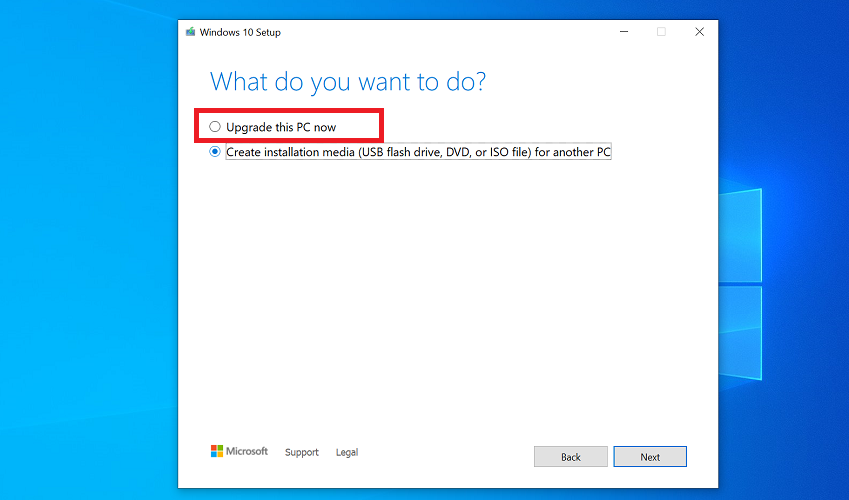
- Windows 10 सेटअप स्क्रीन प्राप्त करने के लिए टूल चलाएँ। क्लिक स्वीकार करना शर्तों से सहमत होने के लिए।
- क्लिक इस पीसी को अपग्रेड करें अभी और क्लिक करें अगला.
- मीडिया क्रिएशन टूल विंडोज 10 के लिए उपलब्ध नवीनतम संस्करण को डाउनलोड करेगा। डाउनलोड हो जाने के बाद नेक्स्ट पर क्लिक करें।
- इन-प्लेस अपग्रेड प्रक्रिया को पूरा करने के लिए फॉलो-ऑन स्क्रीन निर्देश।
इन-प्लेस अपग्रेड आपकी व्यक्तिगत फाइलों को हटाए बिना या एप्लिकेशन को हटाए बिना विंडोज को साफ करने का एक विकल्प है।
हालाँकि, यदि मीडिया क्रिएशन टूल के माध्यम से इन-प्लेस अपग्रेड विफल हो जाता है, तो अपने पीसी के लिए नवीनतम अपडेट इंस्टॉल करने के लिए Microsoft अपडेट असिस्टेंट का उपयोग करने का प्रयास करें।
3. Microsoft अद्यतन सहायक चलाएँ
- के लिए जाओ माइक्रोसॉफ्ट डाउनलोड केंद्र विंडोज 10 अपडेट असिस्टेंट के लिए।
- दबाएं अभी अद्यतन करें उपलब्ध नवीनतम विंडोज 10 संस्करण के लिए अद्यतन सहायक डाउनलोड करने के लिए बटन।

- चलाएं Windows10Upgrad9252.exe उपकरण। क्लिक हाँ यूएसी द्वारा संकेत दिए जाने पर।
- दबाएं अभी अद्यतन करें विंडोज 10 स्क्रीन के नवीनतम संस्करण में अपडेट में बटन।
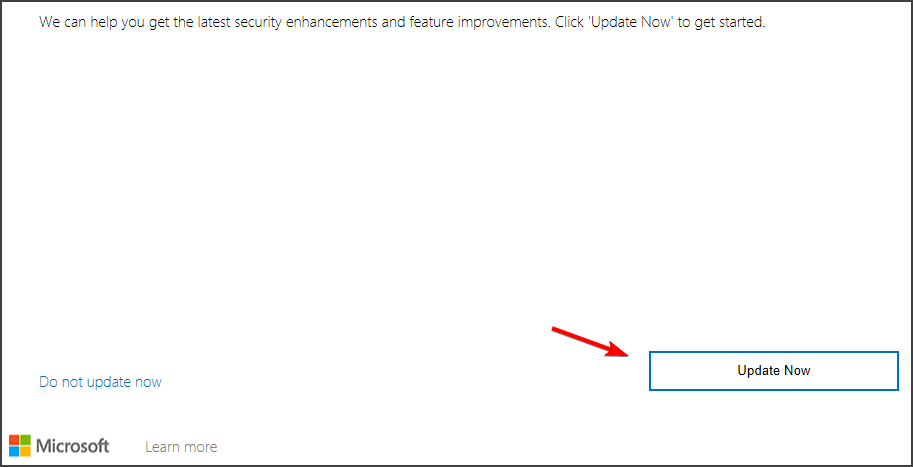
- सिस्टम संगतता की पहचान करने के लिए उपकरण सिस्टम जांच करेगा। अगला पर क्लिक करें।
- विंडोज अपडेट फाइल को डाउनलोड करना शुरू कर देगा। अपडेट डाउनलोड करने के लिए मीटर्ड कनेक्शन को अक्षम करना सुनिश्चित करें।
एक बार जब अपडेट इंस्टॉल के लिए तैयार हो जाए, तो ऑन-स्क्रीन निर्देशों का पालन करें। अद्यतनों को स्थापित करने के लिए आपका पीसी पुनरारंभ होगा। पुनरारंभ करने के बाद, जांचें कि क्या WOF ड्राइवर को संपीड़ित में एक भ्रष्टाचार का सामना करना पड़ा फ़ाइल की संसाधन तालिका त्रुटि हल हो गई है।
एक बार इंस्टाल हो जाने पर, सिस्टम फाइल चेकर टूल और DISM चलाकर देखें कि क्या त्रुटि हल हो गई है। यहाँ यह कैसे करना है।
सिस्टम फ़ाइल चेकर टूल चलाएँ
- व्यवस्थापक के रूप में कमांड प्रॉम्प्ट खोलें।
- प्रकार अध्यक्ष एवं प्रबंध निदेशक सर्च बार में और क्लिक करें व्यवस्थापक के रूप में चलाएं कमांड प्रॉम्प्ट के लिए।
- कमांड प्रॉम्प्ट विंडो में, निम्न टाइप करें और एंटर दबाएं:
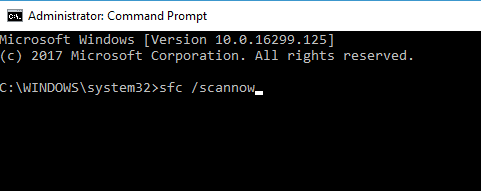
एसएफसी / स्कैनो - सिस्टम फाइल चेक टूल आपके सिस्टम को भ्रष्ट या लापता सिस्टम फाइलों के लिए स्कैन करेगा और आवश्यकतानुसार किसी भी सुधार को लागू करेगा। टूल के पूरा होने तक प्रतीक्षा करें और 100% पूर्ण संदेश दिखाएं।
DISM क्लीनअप-इमेज टूल चलाएँ
- व्यवस्थापक के रूप में कमांड प्रॉम्प्ट खोलें।

- कमांड प्रॉम्प्ट में, निम्न कमांड दर्ज करें और हिट करें दर्ज:
DISM /ऑनलाइन /क्लीनअप-इमेज /RestoreHealth - स्कैन को पूरा करने के लिए टूल की प्रतीक्षा करें और यदि आवश्यक हो तो कोई सुधार लागू करें। एक बार प्रक्रिया पूरी हो जाने के बाद, कंप्यूटर को रीबूट करें और किसी भी सुधार की जांच करें।
4. HDD विफलता की जाँच करें
- खुला हुआ फाइल ढूँढने वाला और क्लिक करें यह पीसी।
- अपने HDD पर राइट-क्लिक करें और चुनें गुण।

- को खोलो साधन में टैब गुण खिड़की। दबाएं चेक त्रुटि जाँच के अंतर्गत बटन।
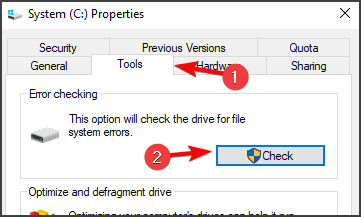
- स्कैन ड्राइव पर क्लिक करें। विंडोज ड्राइवर को स्कैन करेगा और यदि कोई समस्या मिलती है तो दिखाएगा।
यदि WOF ड्राइवर को Windows 10 में संपीड़ित फ़ाइल की संसाधन तालिका त्रुटि में भ्रष्टाचार का सामना करने वाले WOF ड्राइवर को हल करने में विफल रहता है, तो हार्डवेयर विफलता के लिए अपने HDD की जाँच करें।
खराब डिस्क सेक्टर या यांत्रिक ड्राइवर विफलता आपके सिस्टम को सामान्य रूप से बूट करने में विफल हो सकती है। त्रुटियों के लिए अपनी हार्ड डिस्क की जांच करने के लिए विंडोज़ में बिल्ट-इन एरर चेकिंग विकल्प का उपयोग करें।
DISM त्रुटि 4448 wof ड्राइवर को भ्रष्टाचार का सामना करना पड़ा दूषित सिस्टम फ़ाइल के कारण ट्रिगर होता है और इसे इन-प्लेस सिस्टम अपग्रेड के साथ ठीक किया जा सकता है।
इसके अतिरिक्त, हार्ड डिस्क समस्याओं की जाँच करें जो आपके पीसी को सफलतापूर्वक बूट होने से रोक सकती हैं।
 अभी भी समस्याएं आ रही हैं?उन्हें इस टूल से ठीक करें:
अभी भी समस्याएं आ रही हैं?उन्हें इस टूल से ठीक करें:
- इस पीसी मरम्मत उपकरण को डाउनलोड करें TrustPilot.com पर बढ़िया रेटिंग दी गई है (इस पृष्ठ पर डाउनलोड शुरू होता है)।
- क्लिक स्कैन शुरू करें Windows समस्याएँ ढूँढ़ने के लिए जो PC समस्याओं का कारण हो सकती हैं।
- क्लिक सभी की मरम्मत पेटेंट प्रौद्योगिकियों के साथ मुद्दों को ठीक करने के लिए (हमारे पाठकों के लिए विशेष छूट)।
रेस्टोरो द्वारा डाउनलोड किया गया है 0 इस महीने पाठकों।


